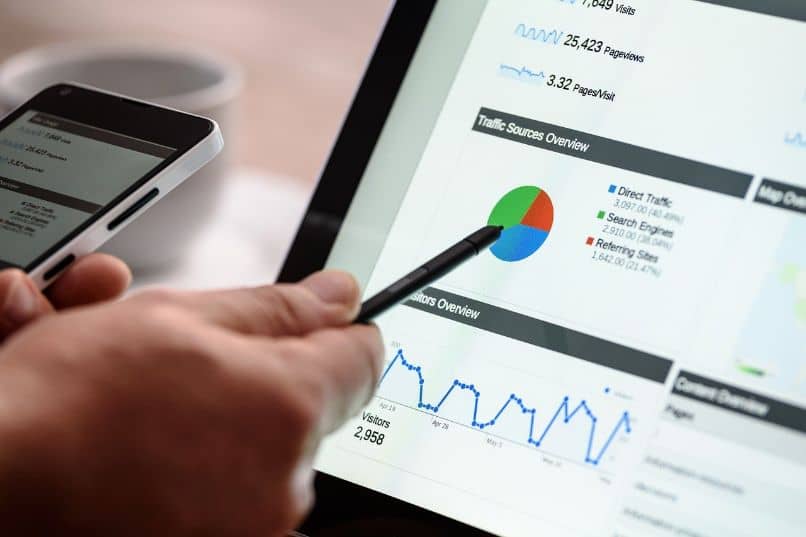لماذا يتعذر على iPhone الاتصال بمتجر التطبيقات وكيفية إصلاحه
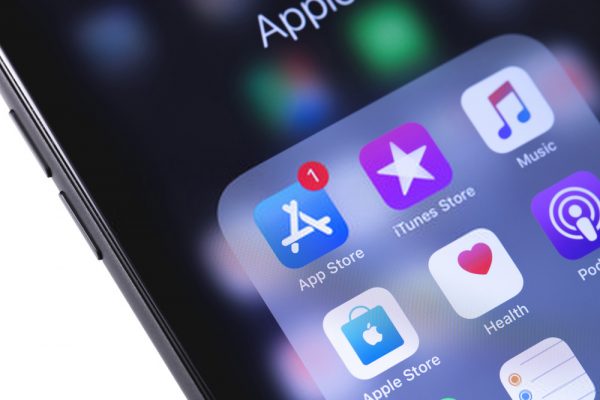
جعلت التكنولوجيا الحياة اليومية بالنسبة لنا أسهل بكثير ، لكنها ليست دائمًا مثالية. تمامًا مثل أي شيء آخر ، تأتي التكنولوجيا أيضًا مع عيوب. قد لا يكون اتصالك بالإنترنت موثوقًا به ، وقد تظل بعض التطبيقات بها أخطاء وأعطال ، ويمكن أن تتدهور حالة أجهزتك بمرور الوقت. مثال آخر ، على وجه التحديد لمستخدمي Apple ، هو عندما يتعذر على iPhone الاتصال بـ App Store. إذا كنت تواجه هذه المشكلة ، فتابع القراءة لمعرفة الحل.
رسائل خطأ قد تصادفها
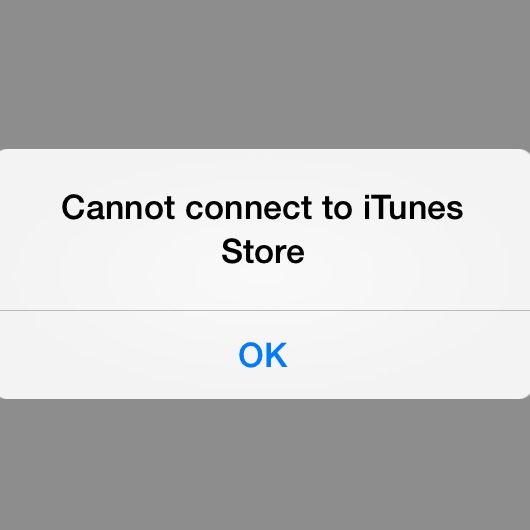
إن الوقوع في مشاكل مع جهاز iPhone الخاص بك أمر مزعج دائمًا. بدلاً من الاستمتاع بتجربة Apple الخاصة بك على أكمل وجه ، فإنك تتورط في أخطاء لا داعي لها تتطلب الإصلاح. لكن متجر التطبيقات ليس التطبيق الوحيد الذي قد لا تتمكن من الاتصال به. يمكن أن تحدث الأخطاء أيضًا عند محاولة تشغيل iTunes Store و Game Center و Apple Music و Apple TV و Apple Books و Apple News.
هناك عدد من رسائل الخطأ المحتملة التي قد تظهر على جهاز iPhone الخاص بك عند محاولة الاتصال. وهذا يشمل على سبيل المثال لا الحصر ما يلي:
- “لا يمكن الاتصال بـ App Store.”
- “لم نتمكن من إكمال طلب iTunes Store الخاص بك.”
- “حدث خطأ غير معروف.”
- “تأكد من أن اتصال الشبكة نشط وحاول مرة أخرى.”
كيفية إصلاح هاتف iPhone لا يمكنه الاتصال بمتجر التطبيقات
إذا لم يفتح App Store أو iTunes الخاص بك ، فهناك عدد قليل من الأسباب المحتملة لذلك. لن تخبرك رسالة الخطأ دائمًا بمصدر المشكلة ، لذلك عليك القيام ببعض التجارب والخطأ بنفسك. من أجل تضييق نطاق خياراتك ، تحتاج إلى تنفيذ خطوات استكشاف الأخطاء وإصلاحها التي غالبًا ما تتضمن تجربة أكثر من حل محتمل.
إليك بعض الأشياء التي يجب عليك فعلها لمحاولة إصلاح iPhone لا يمكنه الاتصال بـ App Store:
1. تحقق مما إذا كانت الخدمة معطلة
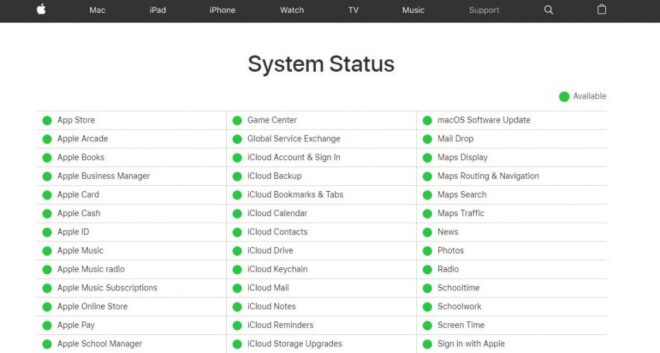
يعد انقطاع الخادم أمرًا طبيعيًا لأي مزود خدمة ، بما في ذلك Apple. بعد كل شيء ، على الرغم من كونها كبيرة ، إلا أن Apple بعيدة عن الكمال. إذا كان الخادم معطلاً ، فمن المحتمل أنك لست مستخدم iPhone الوحيد الذي يواجه نفس الخطأ.
ولكن كيف تعرف أن خادم Apple معطلاً وأن هذه المشكلة ليست حصرية لك؟ أسرع طريقة للتحقق مما إذا كان خطأ الاتصال بخادم معرف Apple عالميًا هو الانتقال إلى صفحة حالة نظام Apple . تسرد هذه الصفحة مدى توفر خادم كل تطبيق. حتى كتابة هذه السطور ، فإن جميع خوادم Apple تعمل حاليًا.
هناك طريقة أخرى لقياس ما إذا كنت الشخص الوحيد الذي يواجه مشكلات أم لا وهي التحقق من وسائل التواصل الاجتماعي. Twitter هو مكان جيد للبدء. يمكنك عادةً العثور على عمليات البحث الشائعة على Twitter for Apple إذا كان خادمهم معطلاً. بدلاً من ذلك ، يمكنك البحث عن الكلمات الرئيسية والتمرير عبر أحدث التغريدات لمعرفة ما إذا كان الأشخاص الآخرون يواجهون نفس المشكلة.
2. قد لا يتم دعم التطبيق
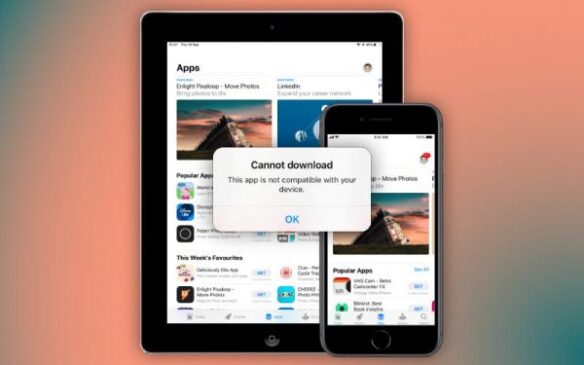
يجب أن يكون هذا واضحًا ، لكنك ستندهش من عدد الأشخاص الذين ما زالوا يهملون التحقق من ذلك. إذا كنت ترغب في تحديث أحد التطبيقات والاستمرار في تلقي نفس رسالة الخطأ ، فقد يرجع ذلك إلى أن iOS لم يعد يدعم التطبيق. هذا يعني أن التطبيق قديم الآن ، والأمر متروك لمطور التطبيق – Apple – لتحديثه لنظام iOS.
لمعرفة ما إذا كان تطبيقك لا يزال مدعومًا ، انتقل إلى متجر التطبيقات للتحقق مما إذا كان لا يزال بإمكانك العثور عليه هناك. إذا لم تتمكن من البحث عنه بعد الآن ، فهناك فرصة جيدة لإلغاء التطبيق.
3. تحقق من اتصالك بالإنترنت
إذا تلقيت رسالة على غرار “حدث خطأ في الاتصال بخادم Apple ID” ، متبوعة بـ “تأكد من أن اتصال الشبكة نشط” أو “تعذر إنشاء اتصال الشبكة” ، فمن المحتمل أن تكون هذه مشكلة مع الإنترنت الخاص بك.
كما قد تعلم أو لا تعرف ، لا يمكنك الوصول إلى App Store أو iTunes Store دون اتصال بالإنترنت. لذلك ، إذا لم يكن جهازك متصلاً بشبكة Wi-Fi أو به بيانات ، فستواجه خطأ بشكل طبيعي. يمكنك عادةً التحقق مما إذا كان جهاز iPhone الخاص بك متصلاً بالإنترنت عن طريق الانتقال إلى مركز التحكم الخاص بك.
هناك طريقة أخرى سهلة وهي فتح متصفح الجوال والانتقال إلى Google. إذا قامت الصفحة بتحميل موقع Google على الويب ، فأنت متصل بالإنترنت ، ومن المحتمل أن يكون خطأ متجر التطبيقات بسبب مشكلة أخرى. إذا لم يتم تحميل الصفحة ، فأنت بحاجة إلى الاتصال بشبكة Wi-Fi.
4. الاتصال بشبكة Wi-Fi مختلفة
في بعض الأحيان ، قد تكون متصلاً بشبكة Wi-Fi ولكن الإنترنت لا يزال معطلاً. في هذه الحالة ، قد تكون شبكة Wi-Fi الحالية التي تستخدمها هي المشكلة. قد تكون الشبكة ميتة أو متخلفة. لذلك ، تحتاج إلى الاتصال بشبكة Wi-Fi مختلفة تعمل.
بالنسبة لمعظم الأشخاص ، قد لا يكون هذا خيارًا لأن لديك شبكة Wi-Fi واحدة فقط في منزلك. إذا وجدت نفسك على نفس القارب ، فأنت بحاجة إلى الاتصال بمزود الشبكة الخاص بك واطلب منهم إصلاح المشكلة في الحال. ولكن ، إذا كنت في مكان عام ، فحاول الوصول إلى شبكة مختلفة متاحة.
في أوقات أخرى ، قد تعمل شبكة Wi-Fi الخاصة بك (كما يتضح من متصفح هاتفك المحمول الذي يقوم بتحميل Google) ، ولكن قد تكمن المشكلة في القيود. قد يتم إعداد الشبكة بطريقة تسمح لك فقط بالوصول إلى مواقع ويب وتطبيقات معينة. في بيئة العمل ، على سبيل المثال ، تضع العديد من المكاتب قيودًا على الشبكات لحظر الخدمات غير المتعلقة بالعمل أو الخدمات غير الأساسية.
5. تحقق من بياناتك الخلوية
إذا كنت تستخدم بياناتك الخلوية للوصول إلى الإنترنت ، فأنت بحاجة إلى التأكد من أن بياناتك تعمل أيضًا. تمامًا مثل شبكات Wi-Fi ، قد تواجه مشكلات في بياناتك. بادئ ذي بدء ، تحقق مما إذا كان لا يزال لديك بيانات متبقية لاستخدامها في خطتك. بعد ذلك ، تحتاج إلى معرفة ما إذا كان مزود البيانات لديك يواجه أي مشكلات في الخدمة.
بعد حذف هذين الاحتمالين ، تحتاج إلى التحقق من إعدادات iPhone الخاصة بك. إذا كان هاتفك مضبوطًا على التنزيل عبر Wi-Fi فقط ، فإن الاتصال ببيانات 3G أو 4G هو ما يمنعك من الوصول إلى App Store أو iTunes Store.
يمكنك حل هذه المشكلة إما عن طريق الاتصال بشبكة Wi-Fi أو ضبط إعداداتك بحيث يمكنك التنزيل عبر البيانات. تذكر أن التنزيلات تستهلك الكثير من البيانات. لذلك ، يجب أن تكون حذرًا عند تشغيل هذا الإعداد.
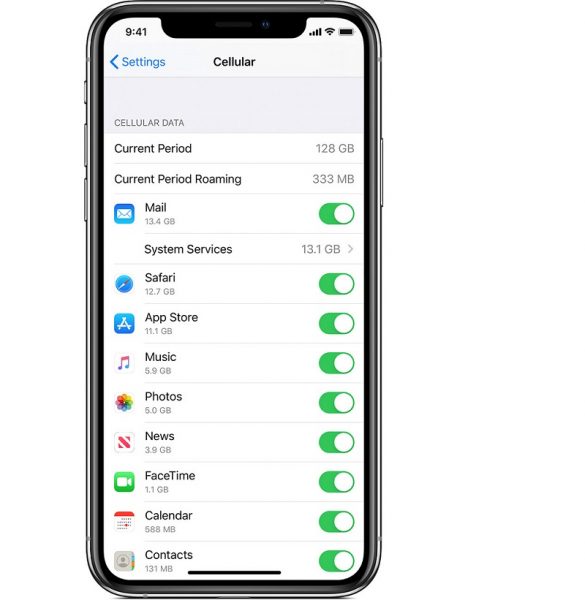
للسماح بالتنزيلات فوق البيانات ، اتبع الخطوات أدناه:
- قم بتشغيل تطبيق الإعدادات.
- انقر فوق بيانات الجوال.
- قم بالتمرير لأسفل حتى ترى قسم “استخدام بيانات الجوال لـ:”.
- من هناك ، تأكد من تبديل مفتاح App Store (أو iTunes Store) إلى وضع التشغيل. يجب أن يكون وضع التشغيل باللون الأخضر.
ومن الجدير بالذكر أيضًا أن Apple تمنعك من تنزيل الملفات الكبيرة جدًا عبر اتصال البيانات. إذا كان حجم الملف الذي تريد تنزيله يتجاوز 200 ميغابايت ، فأنت بحاجة إلى الاتصال بشبكة Wi-Fi.
6. تسجيل الخروج والدخول
كما أشرنا من قبل ، فإن Apple ليست مثالية ، لذا فهي تحتاج أحيانًا إلى دفعة صغيرة لإعادة تشغيلها إلى مكانها. تتمثل إحدى طرق القيام بذلك في تسجيل الخروج من متجر التطبيقات وإعادة تسجيل الدخول مرة أخرى. للقيام بذلك ، اتبع الخطوات الموضحة أدناه:
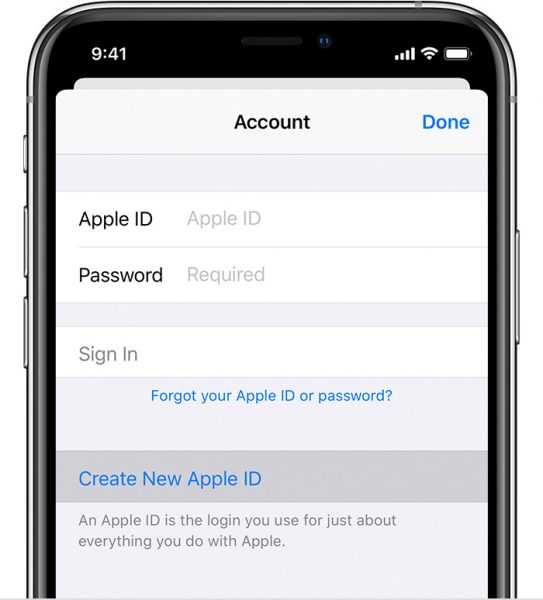
- قم بتشغيل تطبيق الإعدادات على جهاز iPhone الخاص بك.
- انتقل إلى iTunes & App Store.
- في الجزء العلوي من الصفحة ، انقر فوق معرف Apple.
- اضغط على تسجيل الخروج.
- سجّل الدخول مرة أخرى إلى حسابك عن طريق إدخال تفاصيل تسجيل الدخول إلى متجر تطبيقات Apple.
7. تحديث البرامج الخاصة بك
إذا لم تنجح محاولة تسجيل الدخول إلى Apple iTunes وتسجيل الخروج منه ، فربما يكون برنامجك ببساطة قديمًا. تأكد من تشغيل iPhone الخاص بك على أحدث إصدار من iOS . اتبع الإرشادات أدناه لتحديث iPhone الخاص بك إلى أحدث إصدار من برنامجك:
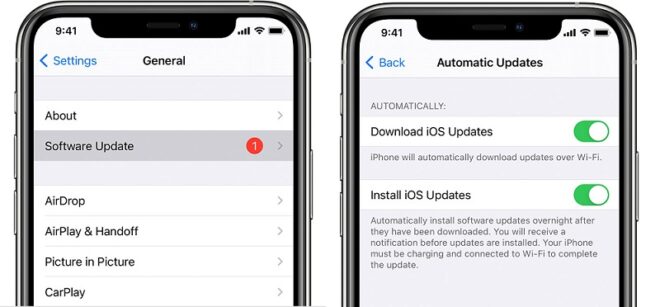
- قم بتوصيل جهاز iPhone الخاص بك بحيث يتم شحنه.
- قم بتوصيل جهاز iPhone الخاص بك بشبكة Wi-Fi مستقرة.
- قم بتشغيل تطبيق الإعدادات.
- اضغط على عام.
- اضغط على تحديث البرنامج.
- من هناك ، انقر فوق تنزيل وتثبيت.
7. اضغط على تثبيت لتحديث iOS الآن. إذا كنت ترغب في تحديثه في وقت لاحق ، فانقر فوق لاحقًا. من هناك ، يمكنك إما اختيار تثبيت الليلة أو تذكيري لاحقًا.
8. تحقق من التاريخ والوقت
قد تعتقد أنه من الغريب أن يكون لتاريخ ووقت جهاز iPhone الخاص بك أي علاقة بالأخطاء. ومع ذلك ، فإن الحقيقة هي أنها تلعب دورًا. لذلك ، يجب عليك التأكد من ضبط التاريخ والوقت بشكل صحيح.
لتحديث التاريخ والوقت إلى المنطقة الزمنية الصحيحة ، اتبع الخطوات أدناه:

- قم بتشغيل تطبيق الإعدادات على جهاز iPhone الخاص بك.
- انقر فوق عام.
- انقر فوق التاريخ والوقت.
- من هناك ، يمكنك اختيار تحديث التاريخ والوقت يدويًا أو ضبطهما تلقائيًا وفقًا لموقعك.
9. مسح الذاكرة
تميل أجهزة iPhone القديمة إلى مواجهة مشكلة “لا يمكن الاتصال بـ App Store” بشكل متكرر نظرًا لأن لديها ذاكرة وصول عشوائي وتخزين أقل. ومع ذلك ، هذا لا يعني أن أجهزة iPhone الأحدث غير معرضة للخطر. قد تواجه رسالة الخطأ هذه جيدًا بسبب مشكلة في ذاكرة هاتفك.
في هذه الحالة ، ما عليك فعله هو مسح ذاكرة جهاز iPhone الخاص بك. للقيام بذلك ، انقر نقرًا مزدوجًا فوق زر الصفحة الرئيسية أولاً. ثم أغلق تطبيق App Store عن طريق التمرير لأعلى. يمكنك بعد ذلك إعادة تشغيل متجر التطبيقات لمعرفة ما إذا كان مسح الذاكرة يعمل أم لا.
إذا كنت لا تزال تواجه نفس المشكلة ، فقد تحتاج إلى مسح الذاكرة على جميع التطبيقات. للقيام بذلك ، أغلق جميع التطبيقات التي تقوم بتشغيلها حاليًا. بعد ذلك ، قم بإيقاف تشغيل هاتفك ثم تشغيله مرة أخرى لإعادة ضبط الذاكرة.
10. تحديث القوة
بالنسبة إلى أجهزة iPhone التي تعمل على نظام أقدم من iOS 11 ، يمكنك إجبار متجر التطبيقات على التحديث من خلال النقر على شريط التنقل 10 مرات. ومع ذلك ، تخلصت Apple منذ ذلك الحين من هذه القدرة. لذلك ، إذا كنت تعمل على iOS 11 أو أحدث ، فلا يمكنك فرض تحديث باستخدام شريط التنقل. بدلاً من ذلك ، ما عليك فعله هو سحب الشاشة لأسفل حتى ترى رمز الدوران. سيؤدي هذا إلى تحديث متجر التطبيقات.
11. اتصل بدعم Apple
بغض النظر عن مدى صعوبة المحاولة ، ستكون جهودك أحيانًا هباءً. هذه هي الحقيقة المحزنة عندما يتعلق الأمر باستكشاف أخطاء متجر التطبيقات أو متجر iTunes وإصلاحها. إذا لم تتمكن من الاتصال بـ App Store ، حتى بعد تجربة كل هذه الحلول المختلفة ، فإن الخطوة التالية التي يتعين عليك اتخاذها هي التحدث إلى Apple مباشرة.
انتقل بالمشكلة إلى Apple بالانتقال إلى صفحة دعم Apple الخاصة بهم . يمكنك الاتصال بهم للتحدث إلى ممثل من Apple أو تقديم طلب عبر الإنترنت. يمكنك أيضًا تنزيل تطبيق دعم Apple ، والذي سيتيح لك البحث عن إجابات للأسئلة أو المشكلات الشائعة. يتيح لك التطبيق أيضًا التحدث إلى أحد خبراء Apple لحجز فتحة لإصلاح الجهاز.
استكشاف الأخطاء وإصلاحها يساعد في حل المشكلة
كمستخدم iPhone ، من الطبيعي تلقي أخطاء مثل “لا يمكن الاتصال بـ App Store” أو “لا يمكن الاتصال بـ iTunes Store”. قد تكون المشكلة بسبب اتصال إنترنت غير مستقر أو بيانات غير كافية أو مشكلة في خادم Apple. قد يكون السبب أيضًا أنك تعمل على نظام iOS أقدم أو أن التاريخ والوقت غير متزامنين.
مهما كانت الحالة ، فأنت بحاجة إلى اتباع خطوات مختلفة لاستكشاف الأخطاء وإصلاحها لتضييق نطاق المشكلة. يمكن أن يكون استكشاف الأخطاء وإصلاحها أمرًا مزعجًا ، ولكنه شر ضروري يجب أن تمر به عندما تواجه رسائل خطأ. وعندما يفشل كل شيء آخر ، أحيانًا يكون الخيار الوحيد المتبقي لك هو الاتصال بشركة Apple مباشرةً للحصول على المساعدة.